أنشئ خلفيات مذهلة عالية الدقة لسطح مكتبك باستخدام منشئ فني يعمل بالذكاء الاصطناعي

لإنشاء خلفية جميلة لسطح المكتب باستخدام منشئ فني يعمل بالذكاء الاصطناعي، هناك بعض الإعدادات الأساسية التي يجب تعديلها، مثل نسبة العرض إلى الارتفاع ودقة الصورة. إليك ما تبدو عليه العملية من البداية إلى النهاية.
من ناحية أخرى، يعد DALL-E من Open AI واحدًا من أكثر مواقع إنشاء صور الذكاء الاصطناعي البسيطة والملائمة للمبتدئين التي يمكنك استخدامها. اختر هذا الخيار إذا كنت تريد تجنب الضياع في الإعدادات التفصيلية التي قد تكون مربكة.
لقد استخدمنا DALL-E لإنشاء خلفيات الهاتف في الماضي ويمكن تطبيق نفس الطريقة لإنشاء خلفيات سطح المكتب. ولكن بالنسبة لهذا الدليل، سنختار Midjourney، لأنه يمكن القول إنها تنتج الصور الأكثر روعة لجميع المولدات الفنية التي تعمل بالذكاء الاصطناعي.
توجه إلى خادم Midjourney على Discord وانقر على إحدى القنوات المسماة #general أو #newbies التي تظهر في لوحة التنقل على اليسار.
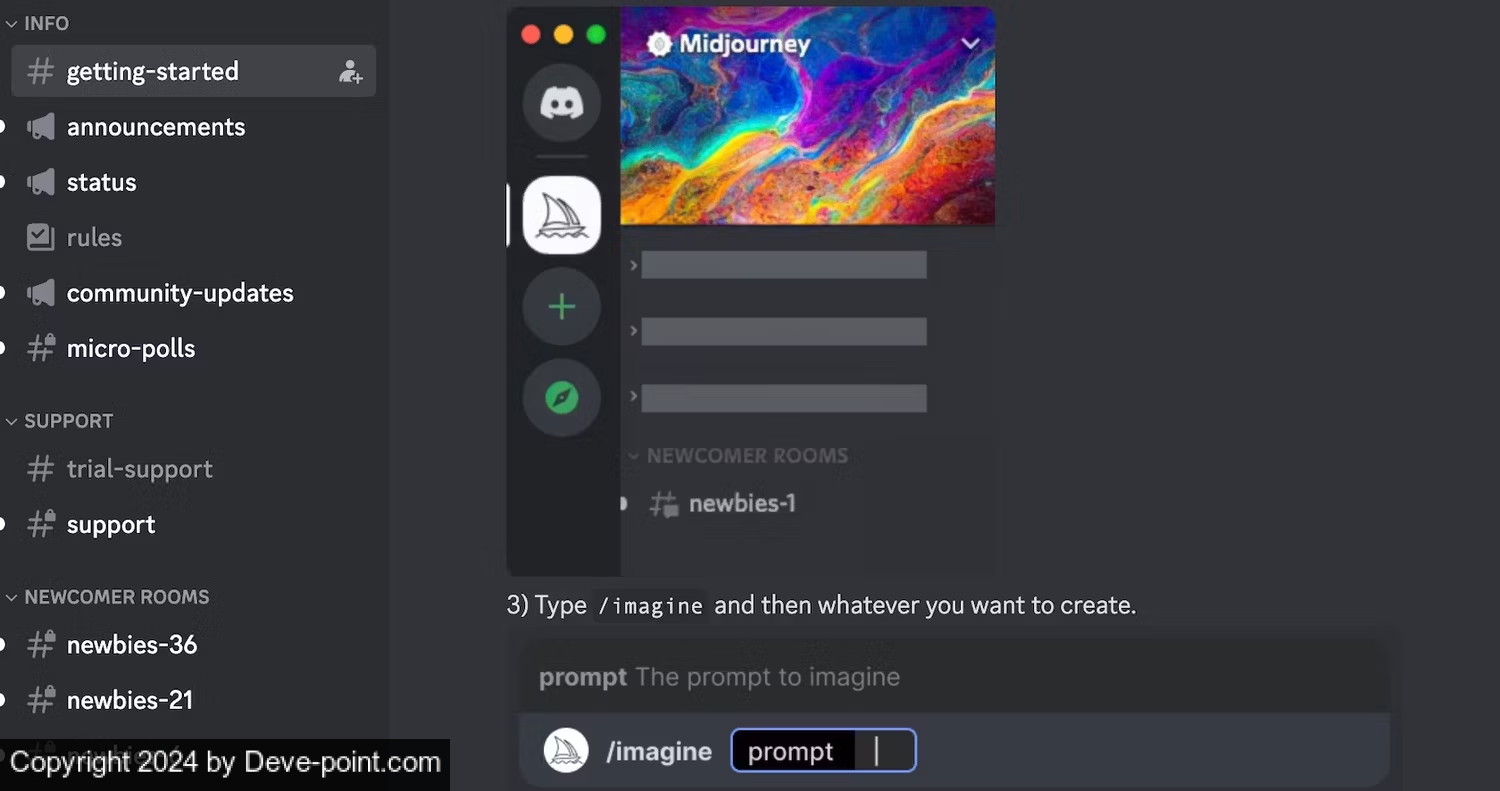
في مربع الرسالة، اكتب الأمر /تخيل ، ثم اضغط على شريط المسافة على لوحة المفاتيح لإضافة علامة المطالبة تلقائيًا .
يمكنك الآن البدء في كتابة وصف للصورة التي تريد إنشاءها في حقل المطالبة. لا تضغط على Enter الآن، حيث أننا سنقوم بإضافة معلمة إلى نهاية المطالبة في الخطوة التالية.

يمكن أن يكون تحديد نوع الصورة التي يجب عليك إنشاؤها مهمة صعبة بشكل مدهش، لذلك إذا وجدت الإلهام غير موجود، فتصفح قائمتنا لأفكار الذكاء الاصطناعي السريعة .
ستعتمد نسبة العرض إلى الارتفاع التي تستخدمها على حجم شاشتك. فيما يلي بعض نسب العرض إلى الارتفاع الشائعة التي يمكنك تجربتها:

سيقوم Midjourney بإنشاء أربع صور بناءً على المطالبة، ويمكنك تحديد الصورة التي تريدها للخطوة التالية.
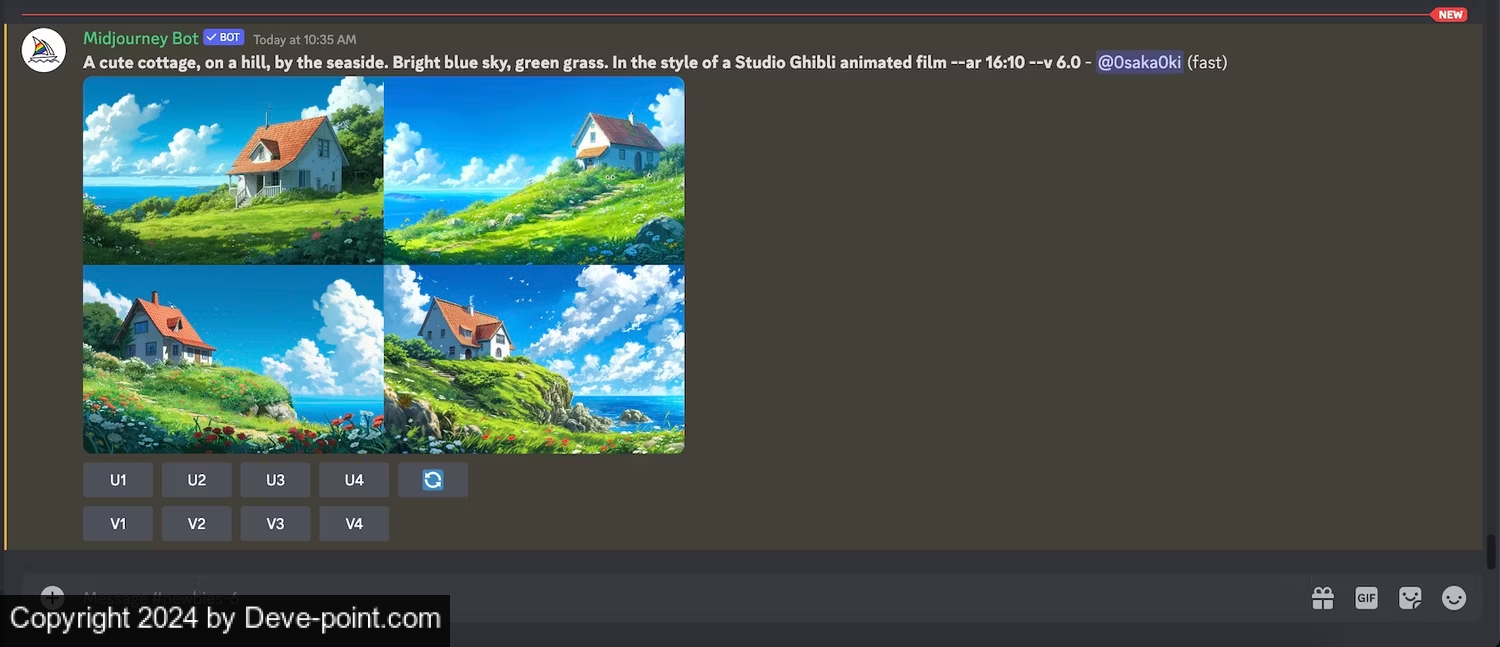
ومع ذلك، قبل المضي قدمًا، إليك بعض الأمثلة الإضافية لنسب العرض إلى الارتفاع المختلفة والمطالبات التي استخدمناها لإنشاء الصور:
/تخيل مطالبة بالعديد من الخضروات المنتشرة على طاولة طويلة، خلفية محايدة، لوحة زيتية -- 16: 9

/تخيل فطرًا مضيءًا سريعًا في غابة مظلمة متضخمة، ساحر، جميل، خيالي --21:9

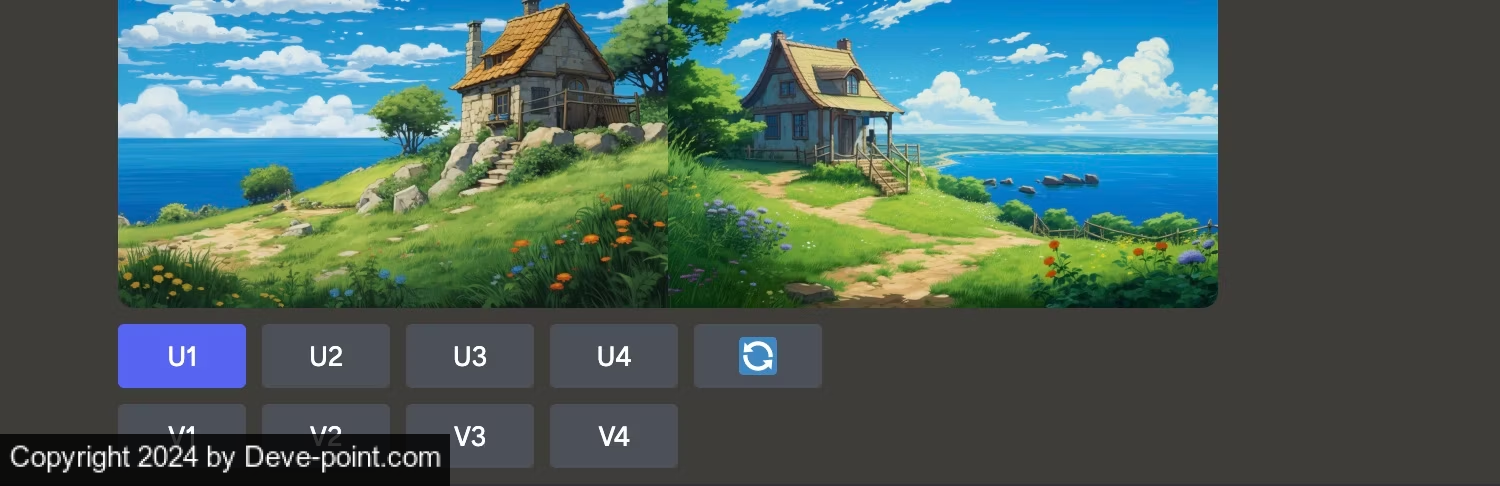
بعد ذلك، ستظهر الصورة التي اخترتها مرة أخرى في القناة من تلقاء نفسها، وسيكون لديك المزيد من الخيارات لتغيير الصورة. يمكنك الآن النقر فوق Upscale (4x) لبدء العملية.
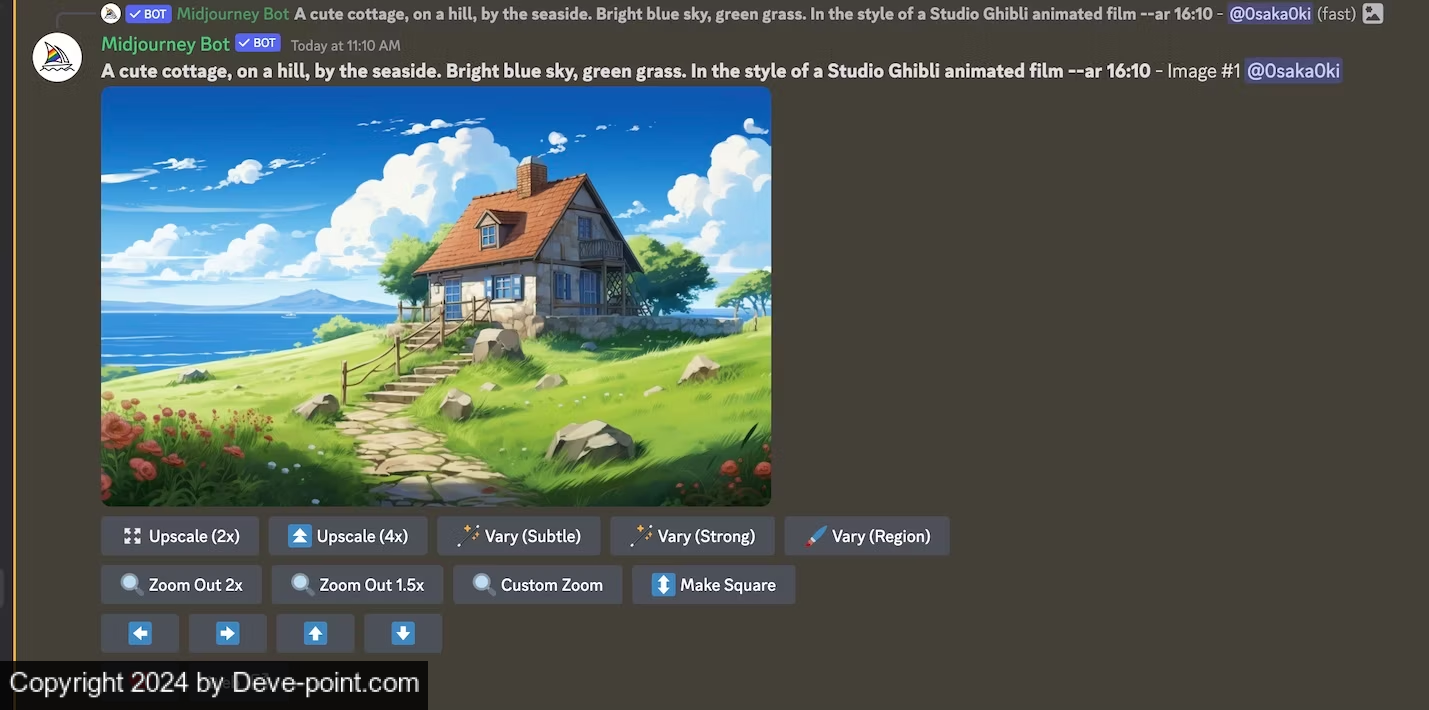
من السهل أن تغفل عن صورتك في التدفق المستمر للمشاركات في الدردشة. لذا فإن النصيحة السريعة للعثور على صورتك المفقودة في Discord هي النقر فوق زر Inbox الموجود في الزاوية العلوية اليمنى من النافذة. انقر فوق زر الانتقال للعودة إلى صورتك.
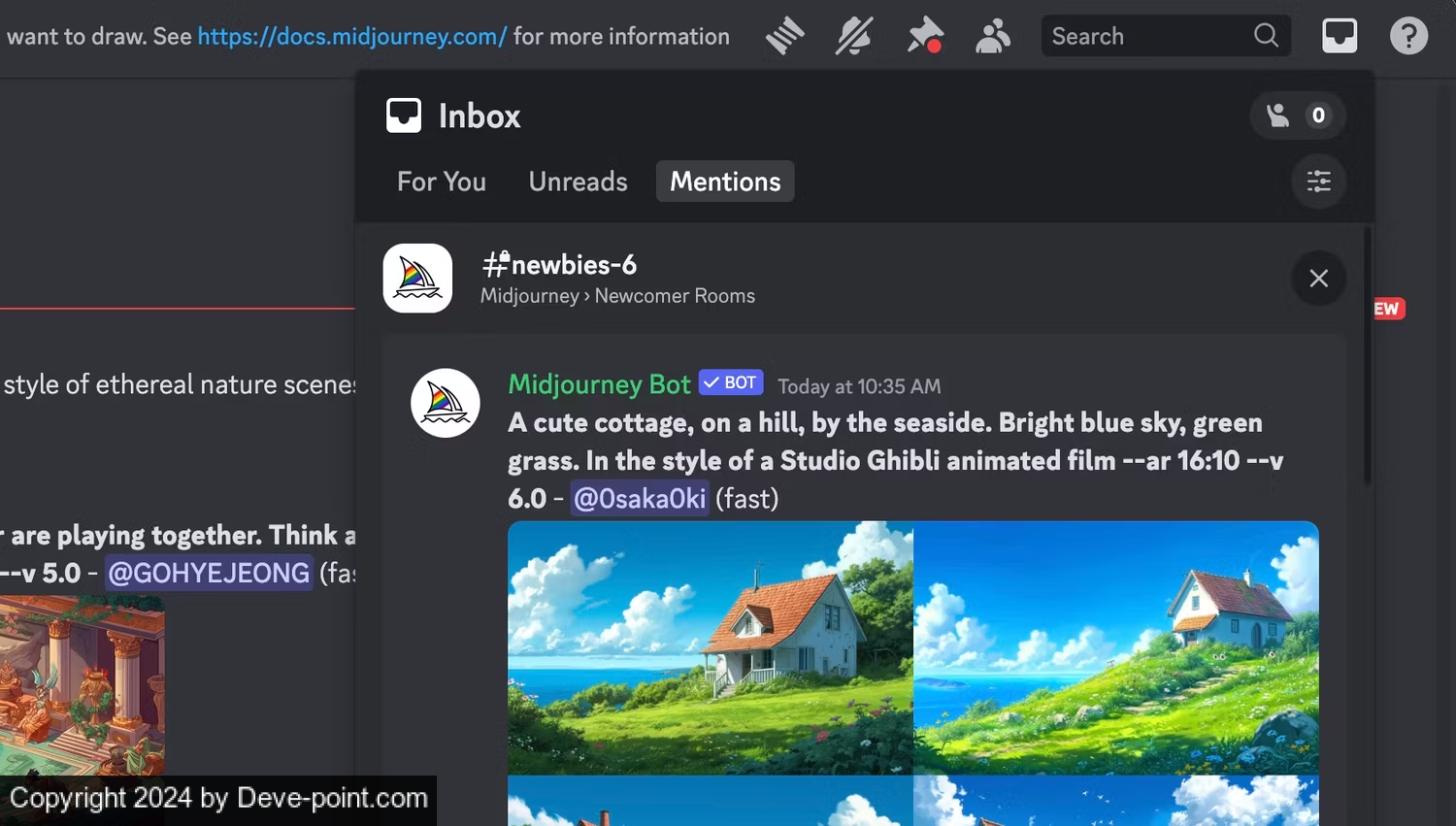
عندما تكون مستعدًا لتحسين مهاراتك، راجع نصائحنا لكتابة مطالبات Midjourney بشكل أفضل .
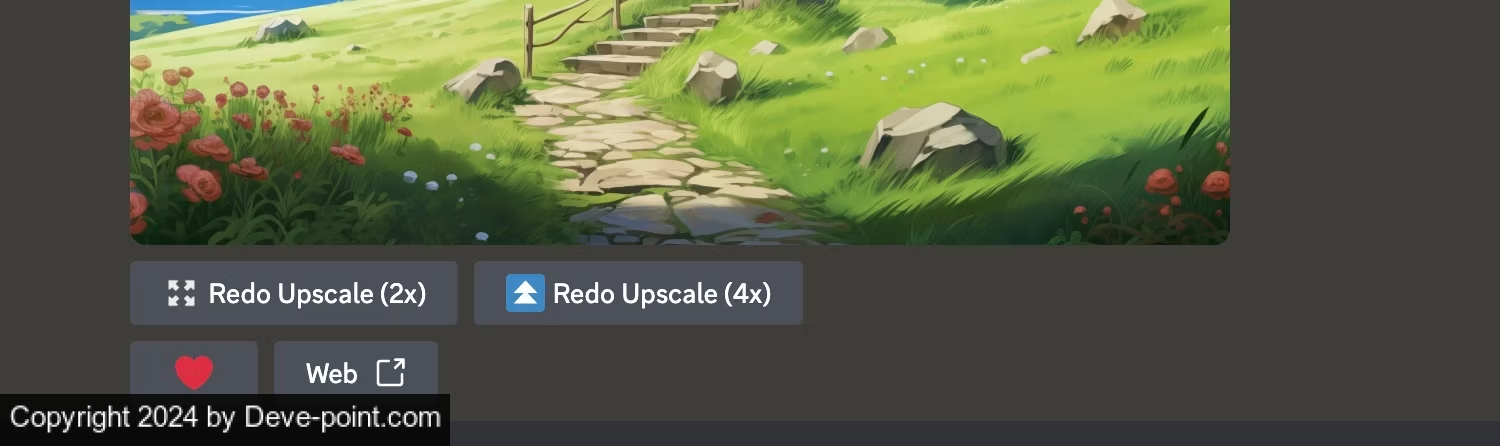
انقر على الصورة لمعاينتها، ثم انقر على فتح في المتصفح لرؤية الصورة بالدقة الكاملة في متصفحك. انقر بزر الماوس الأيمن على الصورة ثم اضغط على حفظ الصورة باسم لتنزيلها على جهاز الكمبيوتر الخاص بك.
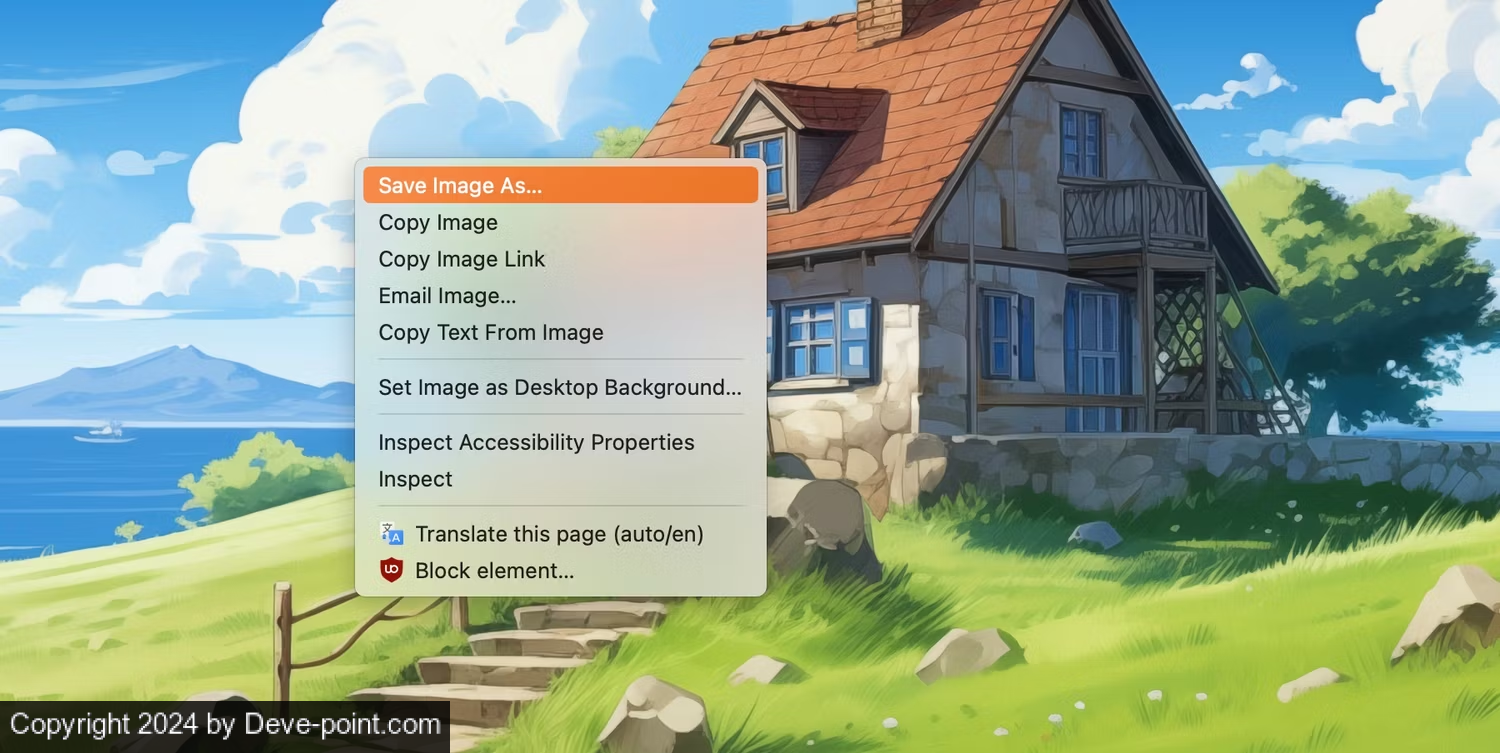
كل ما تبقى الآن هو تحديد موقع الصورة التي تم تنزيلها على جهاز الكمبيوتر الخاص بك وتعيينها كخلفية لسطح المكتب!

بمجرد أن تعتاد على هذه العملية، فإن إنشاء خلفيات جديدة لسطح المكتب في Midjourney يعد مهمة بسيطة، وطريقة رائعة لاستخدام فن الذكاء الاصطناعي الخاص بك بشكل جيد. وإنشاء الخلفيات الخاصة بك باستخدام الذكاء الاصطناعي يعني أنك لن تضطر أبدًا إلى القبول بنفس الخلفية المملة مثل أي شخص آخر.
لإنشاء خلفية جميلة لسطح المكتب باستخدام منشئ فني يعمل بالذكاء الاصطناعي، هناك بعض الإعدادات الأساسية التي يجب تعديلها، مثل نسبة العرض إلى الارتفاع ودقة الصورة. إليك ما تبدو عليه العملية من البداية إلى النهاية.
الخطوة 1: اختر منشئ فنون الذكاء الاصطناعي
لديك الكثير من المولدات الفنية التي تعتمد على الذكاء الاصطناعي للاختيار من بينها في هذا البرنامج التعليمي، سواء كنت تأمل في العثور على شيء مجاني أو شيء يتمتع بقدرات متقدمة. تحتوي بعض الطرز، مثل Dream Studio by Stable Diffusion ، على أشرطة تمرير مدمجة سهلة الاستخدام لتغيير نسبة العرض إلى الارتفاع، وهي ميزة ستكون مفيدة لجعل الصورة تناسب أبعاد شاشة الكمبيوتر الخاص بك.من ناحية أخرى، يعد DALL-E من Open AI واحدًا من أكثر مواقع إنشاء صور الذكاء الاصطناعي البسيطة والملائمة للمبتدئين التي يمكنك استخدامها. اختر هذا الخيار إذا كنت تريد تجنب الضياع في الإعدادات التفصيلية التي قد تكون مربكة.
لقد استخدمنا DALL-E لإنشاء خلفيات الهاتف في الماضي ويمكن تطبيق نفس الطريقة لإنشاء خلفيات سطح المكتب. ولكن بالنسبة لهذا الدليل، سنختار Midjourney، لأنه يمكن القول إنها تنتج الصور الأكثر روعة لجميع المولدات الفنية التي تعمل بالذكاء الاصطناعي.
الخطوة 2: صياغة مطالبة بالذكاء الاصطناعي لخلفية سطح المكتب لديك
إذا لم تستخدم Midjourney من قبل، فقد قمنا بتجميع دليل البدء السريع حول كيفية استخدام Midjourney لإنشاء فن الذكاء الاصطناعي إذا كنت بحاجة إلى مساعدة.توجه إلى خادم Midjourney على Discord وانقر على إحدى القنوات المسماة #general أو #newbies التي تظهر في لوحة التنقل على اليسار.
في مربع الرسالة، اكتب الأمر /تخيل ، ثم اضغط على شريط المسافة على لوحة المفاتيح لإضافة علامة المطالبة تلقائيًا .
يمكنك الآن البدء في كتابة وصف للصورة التي تريد إنشاءها في حقل المطالبة. لا تضغط على Enter الآن، حيث أننا سنقوم بإضافة معلمة إلى نهاية المطالبة في الخطوة التالية.
يمكن أن يكون تحديد نوع الصورة التي يجب عليك إنشاؤها مهمة صعبة بشكل مدهش، لذلك إذا وجدت الإلهام غير موجود، فتصفح قائمتنا لأفكار الذكاء الاصطناعي السريعة .
الخطوة 3: قم بتغيير نسبة العرض إلى الارتفاع لخلفيتك
الآن، نريد إضافة المعلمة --ar إلى نهاية الموجه الخاص بنا. سيؤدي هذا إلى تغيير أبعاد الصورة لتناسب سطح المكتب بشكل أفضل.ستعتمد نسبة العرض إلى الارتفاع التي تستخدمها على حجم شاشتك. فيما يلي بعض نسب العرض إلى الارتفاع الشائعة التي يمكنك تجربتها:
- ع-- 16:10 - شائع لأجهزة الكمبيوتر المحمولة
- ع-- 16:9 - شائع لشاشات الكمبيوتر المستقلة
- ar-- 21:9 - نسبة العرض إلى الارتفاع المستخدمة في بعض الشاشات المنحنية فائقة الاتساع
سيقوم Midjourney بإنشاء أربع صور بناءً على المطالبة، ويمكنك تحديد الصورة التي تريدها للخطوة التالية.
ومع ذلك، قبل المضي قدمًا، إليك بعض الأمثلة الإضافية لنسب العرض إلى الارتفاع المختلفة والمطالبات التي استخدمناها لإنشاء الصور:
/تخيل مطالبة بالعديد من الخضروات المنتشرة على طاولة طويلة، خلفية محايدة، لوحة زيتية -- 16: 9
Advertisement
/تخيل فطرًا مضيءًا سريعًا في غابة مظلمة متضخمة، ساحر، جميل، خيالي --21:9
الخطوة 5: ترقية صورة الذكاء الاصطناعي الخاصة بك
بمجرد اختيار الصورة التي تعجبك، فقد حان الوقت لترقيتها إلى أعلى دقة ممكنة. الأزرار الموجودة أسفل مجموعة الصور الأربع، المسماة من U1 إلى U4 ، تتوافق مع الصور الأربع من أعلى اليسار إلى اليمين، ومن أسفل اليسار إلى اليمين. انقر فوق الصورة التي تطابق صورتك.بعد ذلك، ستظهر الصورة التي اخترتها مرة أخرى في القناة من تلقاء نفسها، وسيكون لديك المزيد من الخيارات لتغيير الصورة. يمكنك الآن النقر فوق Upscale (4x) لبدء العملية.
من السهل أن تغفل عن صورتك في التدفق المستمر للمشاركات في الدردشة. لذا فإن النصيحة السريعة للعثور على صورتك المفقودة في Discord هي النقر فوق زر Inbox الموجود في الزاوية العلوية اليمنى من النافذة. انقر فوق زر الانتقال للعودة إلى صورتك.
عندما تكون مستعدًا لتحسين مهاراتك، راجع نصائحنا لكتابة مطالبات Midjourney بشكل أفضل .
الخطوة 6: قم بتنزيل خلفية سطح المكتب التي تم إنشاؤها باستخدام الذكاء الاصطناعي
بمجرد الانتهاء من رفع مستوى الصورة، ستظهر مرة أخرى في قناة Discord مع بضعة أزرار مختلفة أسفلها.انقر على الصورة لمعاينتها، ثم انقر على فتح في المتصفح لرؤية الصورة بالدقة الكاملة في متصفحك. انقر بزر الماوس الأيمن على الصورة ثم اضغط على حفظ الصورة باسم لتنزيلها على جهاز الكمبيوتر الخاص بك.
كل ما تبقى الآن هو تحديد موقع الصورة التي تم تنزيلها على جهاز الكمبيوتر الخاص بك وتعيينها كخلفية لسطح المكتب!
بمجرد أن تعتاد على هذه العملية، فإن إنشاء خلفيات جديدة لسطح المكتب في Midjourney يعد مهمة بسيطة، وطريقة رائعة لاستخدام فن الذكاء الاصطناعي الخاص بك بشكل جيد. وإنشاء الخلفيات الخاصة بك باستخدام الذكاء الاصطناعي يعني أنك لن تضطر أبدًا إلى القبول بنفس الخلفية المملة مثل أي شخص آخر.
Advertisement
